Win10电脑打开文件提示“在商店中查找应用”如何处理
更新时间:2022-03-16 15:43:00作者:huige
相信有许多win10系统用户遇到这样的问题,就是在打开文件的时候,会弹出窗口提示“在商店中查找应用”,用户们很是困扰,不知道该如何解决,经过分析是没有设置文件的默认打开方式引起,本文给大家讲述一下Win10电脑打开文件提示“在商店中查找应用”的处理方法。
具体方法如下:
1、按Win+R打开“运行”,在其中输入“regedit”后按回车键,进入注册表编辑器。
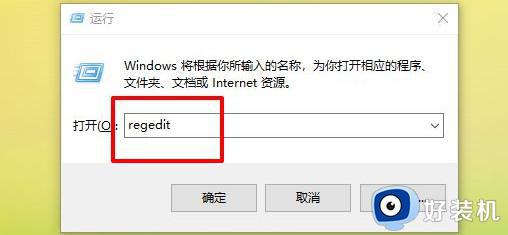
2、定位到【HKEY_LOCAL_MACHINE\Software\Policies\Microsoft\Windows\Explorer】。
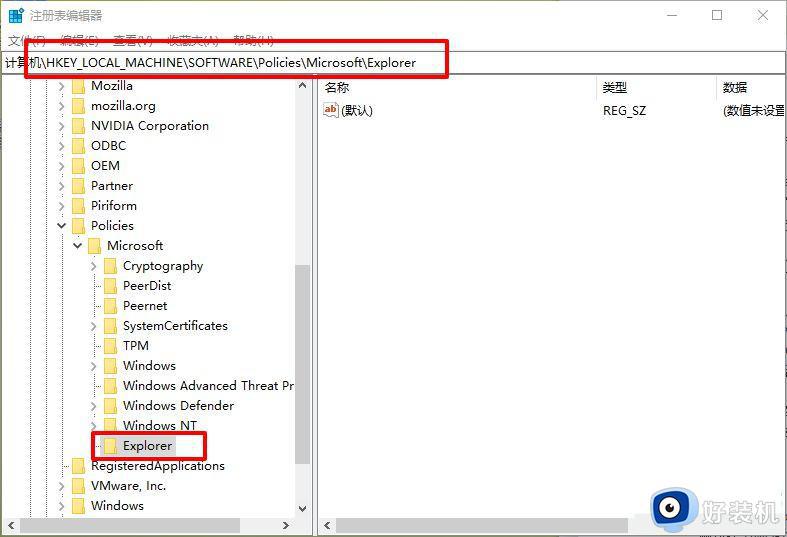
3、如果没有Explorer的话,需要右键点击“Windows”。然后新建“项”,命名为“Explorer”。
4、点击Explorer后,在右侧新建DWORD(32位)值。命名为“NoUseStoreOpenWith”。
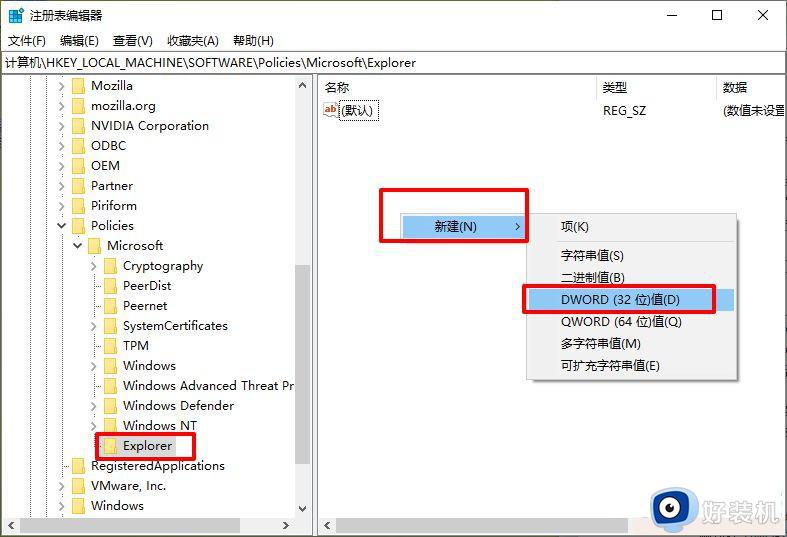
5、随后,双击打开新建值,在“数值数据”中输入“1”,点击“确定”,重启系统后生效。
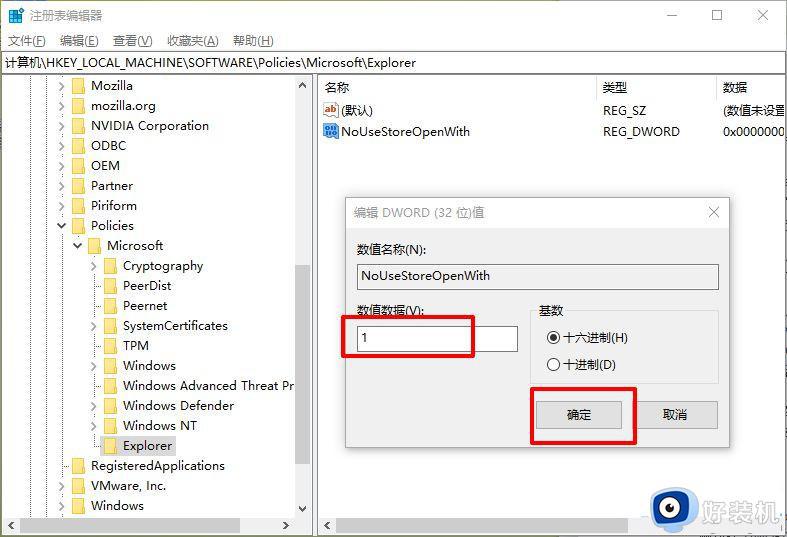
以上的便是Win10电脑打开文件提示“在商店中查找应用”的详细解决方法,通过这样的方法解决之后,就会发现不会再弹出这个提示了。
Win10电脑打开文件提示“在商店中查找应用”如何处理相关教程
- Win10打开文件总提示“在商店中查找应用”如何解决 Win10打开文件总提示“在商店中查找应用”的解决方法
- windows10应用商店打不开的处理方法 win10电脑应用商店打不开怎么解决
- Win10应用商店无法打开提示“在关闭用户账户”控制如何修复
- win10商店下载的软件在哪个文件夹 详解win10应用商店下载软件的存放位置
- Win10打开商店提示错误代码0x80D02017怎么办 win10打开微软商店出现0x80D02017如何解决
- win10应用商店打不开提示没有联网怎么解决
- win10打开应用商店提示0x80070422错误怎么回事
- win10应用商店无法联网怎么办 win10应用商店连不上网处理方法
- Win10Microsoft Store如何打开 Win10打开Microsoft Store的多种方法
- windows10应用商店打不开如何修复 win10应用商店打不开怎么办
- win10拼音打字没有预选框怎么办 win10微软拼音打字没有选字框修复方法
- win10你的电脑不能投影到其他屏幕怎么回事 win10电脑提示你的电脑不能投影到其他屏幕如何处理
- win10任务栏没反应怎么办 win10任务栏无响应如何修复
- win10频繁断网重启才能连上怎么回事?win10老是断网需重启如何解决
- win10批量卸载字体的步骤 win10如何批量卸载字体
- win10配置在哪里看 win10配置怎么看
热门推荐
win10教程推荐
- 1 win10亮度调节失效怎么办 win10亮度调节没有反应处理方法
- 2 win10屏幕分辨率被锁定了怎么解除 win10电脑屏幕分辨率被锁定解决方法
- 3 win10怎么看电脑配置和型号 电脑windows10在哪里看配置
- 4 win10内存16g可用8g怎么办 win10内存16g显示只有8g可用完美解决方法
- 5 win10的ipv4怎么设置地址 win10如何设置ipv4地址
- 6 苹果电脑双系统win10启动不了怎么办 苹果双系统进不去win10系统处理方法
- 7 win10更换系统盘如何设置 win10电脑怎么更换系统盘
- 8 win10输入法没了语言栏也消失了怎么回事 win10输入法语言栏不见了如何解决
- 9 win10资源管理器卡死无响应怎么办 win10资源管理器未响应死机处理方法
- 10 win10没有自带游戏怎么办 win10系统自带游戏隐藏了的解决办法
